打印機驅動安裝步驟第一步:
1、按下win+i組合鍵打開設置;2、在Windows設置窗窗口中找到“設備”項并點擊(此項包含了藍牙,打印機,鼠標的設置);
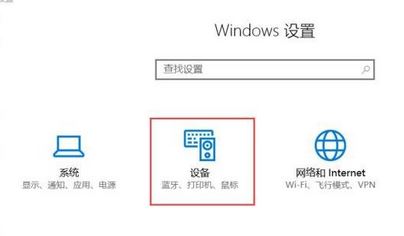
3、接下來會打開一個頁面,將右側的滾動條拉到頁面最下面,點擊相關設置下的“設備和打印機”,不同版本界面略有不同:
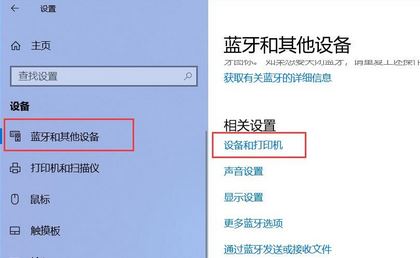
5、在設備和打印機窗口中點擊“添加打印機”,見下圖:
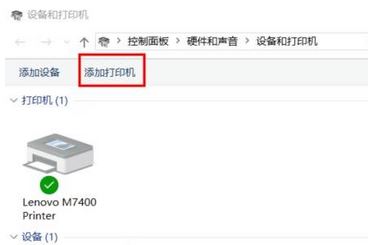
4、默認會自動搜索已連接打印機,若長時間未找到,可選“我所需的打印機未列出”,如圖所示:
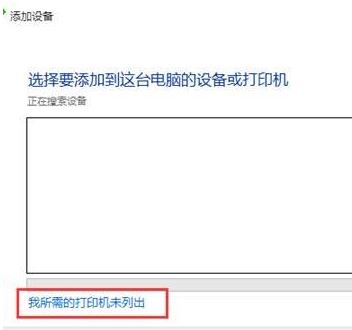
打印機驅動安裝步驟 第二步、選擇打印機的端口(根據打印機的連接方式選擇相應的端口)
添加本地打印機(這里指用USB線或LPT打印線連接的)1、選擇“”,點擊“下一步”按鈕,如圖:
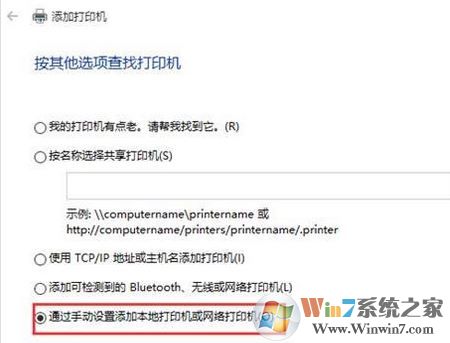
2、下拉框來選擇選擇USB001端口(若使用的是USB接口的打印機,請先連接并開機,通常選擇USB00x數字較大的端口,具體根據實際情況選擇),如圖:
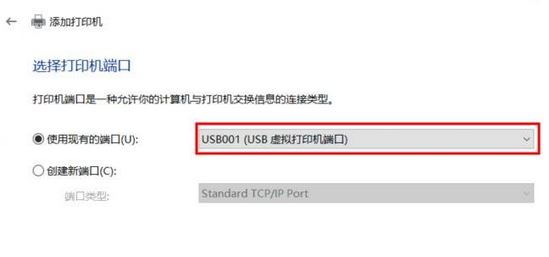
添加網絡打印機(這里指用網絡連接或打印機名稱連接的)點擊使用TCP/IP地址或主機名添加打印機,并點下一步,如圖:
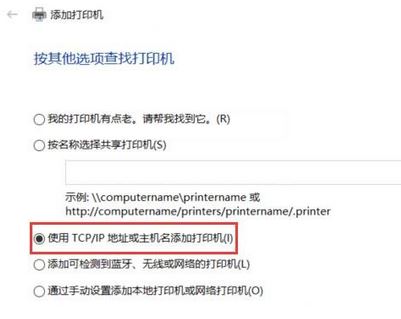
3、輸入打印機的IP地址或名稱,如圖:
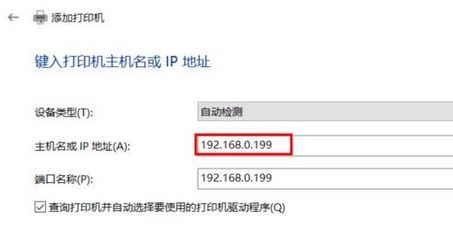
4、檢測TCP/IP端口,如圖:

打印機驅動安裝步驟 第三步、選擇打印機驅動的inf文件所在位置并安裝
1、左邊選擇打印機廠商右邊選擇相應的型號,若沒有可點擊從磁盤安裝;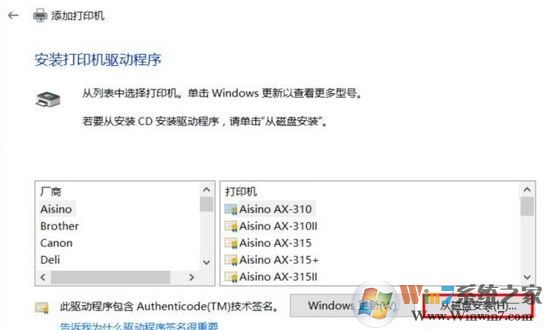
2、點擊瀏覽,并選擇驅動程序所在目錄的inf文件后點打開(查找.inf文件的方法請看文章前面的準備工作)
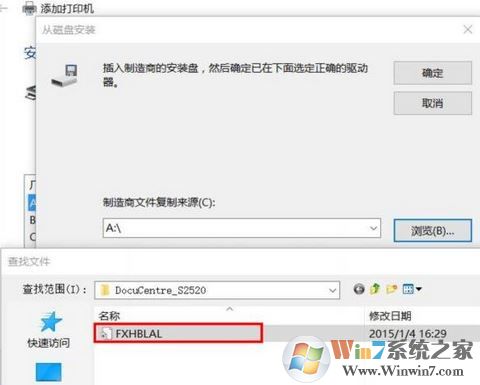
3、選擇好inf文件后,點擊【確定】,如圖:
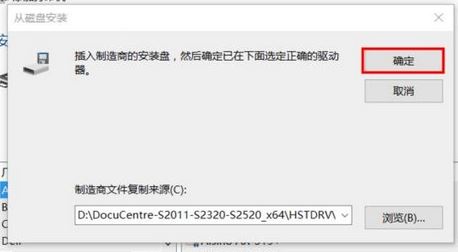
4、選擇相應的型號后,點下一步,如圖:
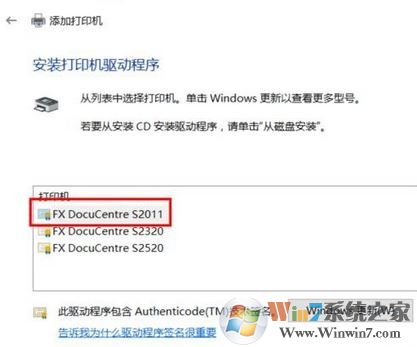
5、確認打印機的名稱,默認就是打印機的型號;

6、安裝的過程中可能會出現“Windows 安全警告 您想安裝這個設備軟件嗎?”,這里直接點“安裝”
7、安裝完成后問你是否需要共享這臺打印機,這里我們可以選不共享,并點下一步;
8、完成安裝,如下圖所示,小編成功添加FX DocuCentre S2011 打印機,若需要測試,可點擊“打印測試頁”按鈕;
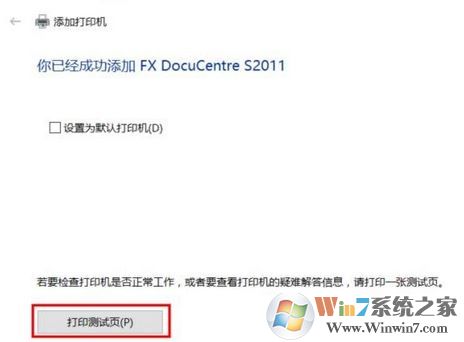
以上便是winwin7小編給大家帶來的win10系統打印機驅動安裝步驟,快去試試吧~
相關文章:
win10系統打印機驅動卸載不了怎么辦?win10打印機驅動卸載教程打印機驅動安裝后無法打印怎么辦?打印機驅動安裝后無法打印的修復方法